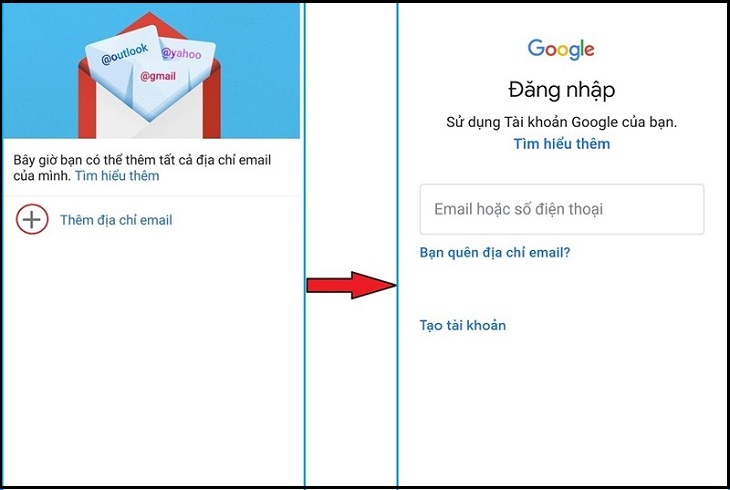Bạn đang xem bài viết chi tiết Cách gửi và hủy gửi thư Gmail trên điện thoại, máy tính tại thtrangdai.edu.vn. Bạn có thể truy cập nhanh những thông tin cần thiết trong mục lục bài viết dưới đây.
Không phải ai cũng biết cách gửi email và hủy tin nhắn Gmail chi tiết trên điện thoại, máy tính. Hãy cùng tham khảo bài viết để thtrangdai.edu.vn có thể hướng dẫn cụ thể cho bạn những thông tin dưới đây nhé!
Cách gửi email trên điện thoại
Để gửi email trên điện thoại, điều kiện đầu tiên là bạn cần phải có tài khoản email. Nếu bạn chưa có tài khoản, hãy tạo ngay một tài khoản mới, sau đó làm theo các bước sau:
Bước 1: Đăng nhập Gmail trên điện thoại
Bước 2: Bấm vào Soạn thư

Bước 3: Nhập nội dung email
Lúc này, các bạn tiến hành nhập các nội dung cần thiết để bắt đầu gửi thư như:
- To: là địa chỉ email của người nhận.
- Chủ đề: là tiêu đề nội dung email.
- Phần soạn nội dung: bạn nhập toàn bộ nội dung muốn truyền tải tới người nhận.
- Đính kèm file (nếu có): nếu muốn gửi thêm file ngoài để thêm vào nội dung email nhấn vào nút biểu tượng xoắn ốc.

Bước 4: Chọn nút Gửi
Sau khi nhập đầy đủ nội dung email các bạn nhấn nút Gửi (chính là biểu tượng mũi tên chỉ sang phải). Nó đã được thực hiện.

Cách gửi email trên máy tính
Để gửi email trên máy tính của bạn, hãy làm theo các bước sau:
Bước 1: Đăng nhập vào Gmail
Bạn tiến hành đăng nhập địa chỉ gmail trên trình duyệt.

Bước 2: Bấm vào Soạn thư

Bước 3: Nhập nội dung
Các bạn tiến hành nhập nội dung gmail liên quan đến Người nhận, Tiêu đề, Nội dung chính và Tệp đính kèm (nếu có) như thtrangdai.edu.vn đã nêu rõ ở phần 1 bên trên.
Ngoài ra, nếu không thấy phần CC thì nhấn tổ hợp bàn phím Ctrl + Shift + C. Đối với phần BCC, nhấn tổ hợp bàn phím Ctrl + Shift + B.

Bước 4: Chọn gửi
Khi soạn xong những nội dung cần thiết thì nhấn nút Gửi – chính là biểu tượng mũi tên. Xong rôi!

Cách hủy gửi email trên điện thoại, máy tính
Có một số lý do khiến bạn không muốn người nhận đọc email bạn vừa gửi, vì vậy bây giờ hãy thực hiện các bước để hoàn tác việc gửi email vừa xảy ra bằng cách:
Bước 1: Đặt thời gian hoàn tác (hủy gửi)
Nếu chưa bật chức năng Undo bạn vào Cài đặt (biểu tượng bánh răng phía trên bên phải màn hình gmail) -> chọn Xem tất cả cài đặt -> trong phần Unsend chọn khoảng thời gian muốn hủy gửi theo ý muốn.

Sau khi cài đặt thời gian hủy gửi, kéo xuống màn hình và nhấn nút Lưu thay đổi.

Bước 2: Vào email muốn hủy (unsend)

Bước 3: Nhấn vào Undo (hủy gửi) cạnh tin nhắn Đã gửi

Như vậy, bây giờ các bạn đã biết cách gửi email và hủy gửi thư gmail trên điện thoại hoặc máy tính một cách chi tiết. Chúc may mắn.
Cảm ơn các bạn đã đọc bài viết Cách gửi email và hủy gửi tin nhắn Gmail trên điện thoại, máy tính chi tiết tại thtrangdai.edu.vn. Các bạn có thể bình luận, xem thêm các bài viết liên quan bên dưới và hy vọng nó sẽ giúp ích. Thông tin thú vị hữu ích cho bạn.
Nhớ để nguồn: Cách gửi email và hủy gửi thư Gmail trên điện thoại, máy tính chi tiết tại thtrangdai.edu.vn
Chuyên mục: Blog